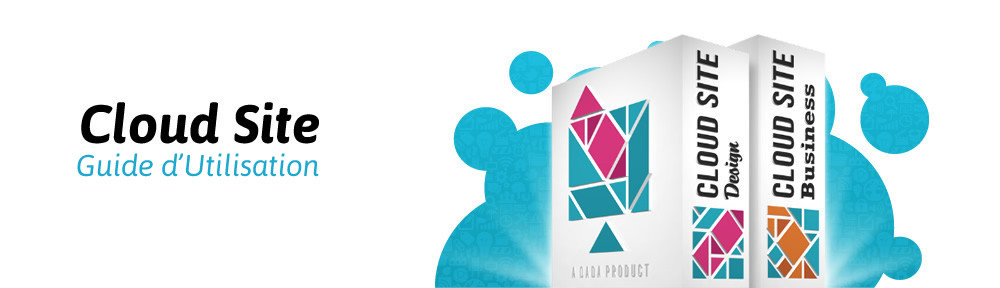Comment formater et ajouter un lien dans du texte?
Texte: Les bases
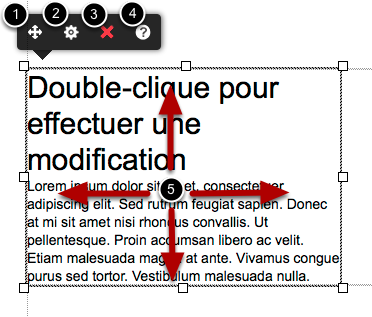
1 Déplacer le widget
Cliquez sur l’icône (1) pour délacer le bloc de texte dans différente ligne.
2 Bouton « Paramètre »
Cliquez ici pour éditer le texte.
3 Bouton « Supprimer »
Cliquez sur ce bouton pour supprimer le widget de la page.
4 Bouton « Aide »
5 Cliquer et déplacer
Cliquez au milieu de la fenêtre pour déplacer le widget où vous le souhaitez. Vous pouvez aussi utiliser les flèches de votre clavier pour changer la position.
Texte: Formatage
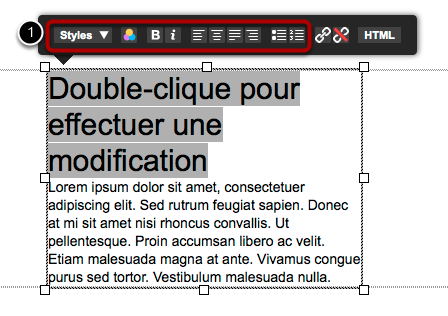
Selectionnez une partie du contenu du bloc de texte. Cliquez sur n’importe quel fonction de formatage de texte(1) pour effectuer un changement pour le texte sélectionné.
Ajouter un lien dans le texte
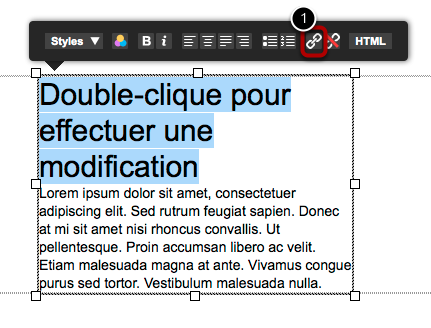
Sélectionnez une partie du texte et cliquez sur le bouton LIEN (1)
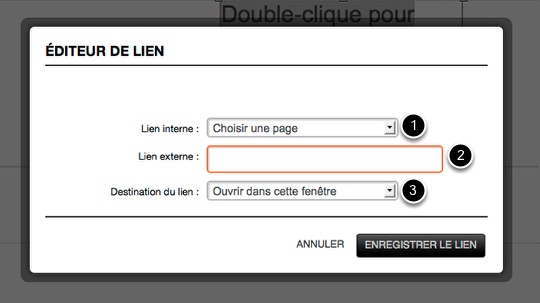
Si le lien est lié à une autre page du site utiliser le champ Lien interne (1). Pour lier une page externe, placer l’URL dans le champ Lien externe (2).
Si vous souhaitez que le lien s’ouvre dans une nouvelle fenêtre, utilisez le menu Destination du lien (3).
Ajouter un lien vers une adresse électronique (Email)
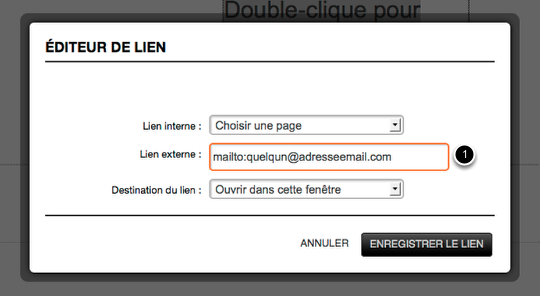
L’éditeur de lien peut aussi être utilisé en ajoutant «mailto» Lien externe (1).
Avec un lien « mailto », en cliquant sur l’adresse email correspondante au lien une application de messagerie s’ouvrira et l’utilisateur pourra écrire une mail à l’adresse du lien.
La syntaxe est mailto: quelqun@adressemail.com
En savoir plus sur le lien « mailto » ici: http://www.w3schools.com/html/tryit.asp?filename=tryhtml_mailto